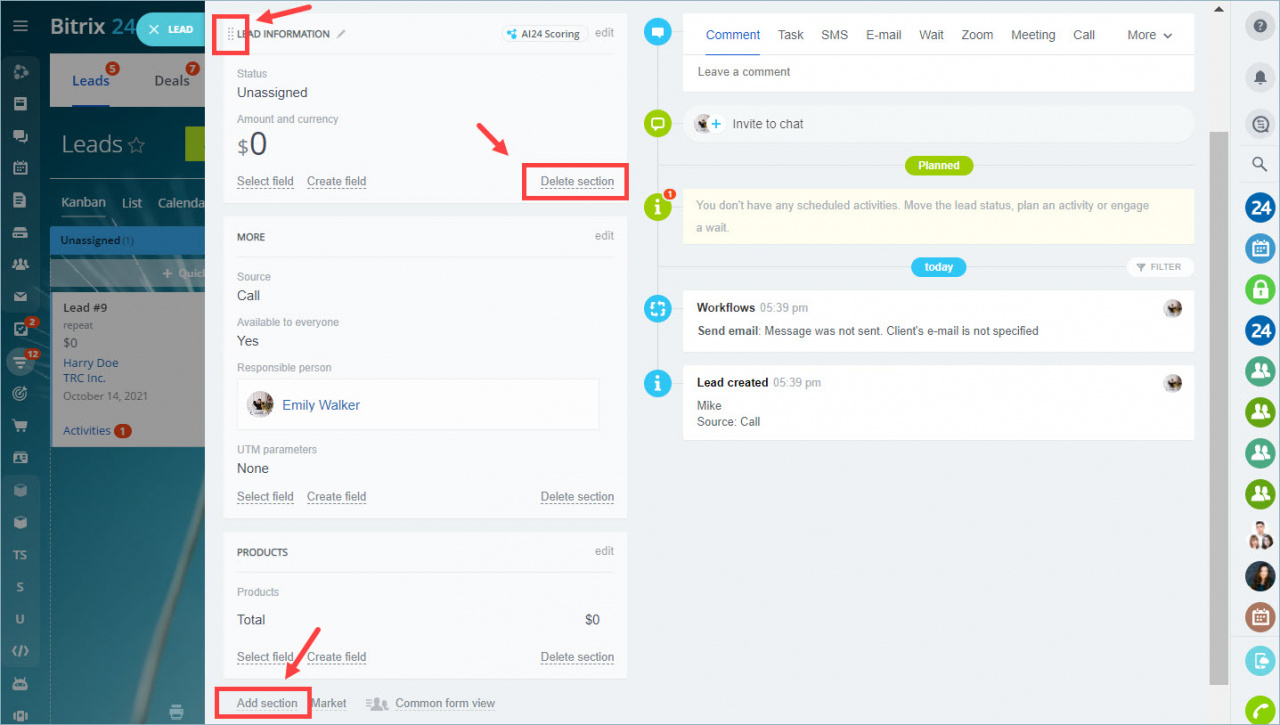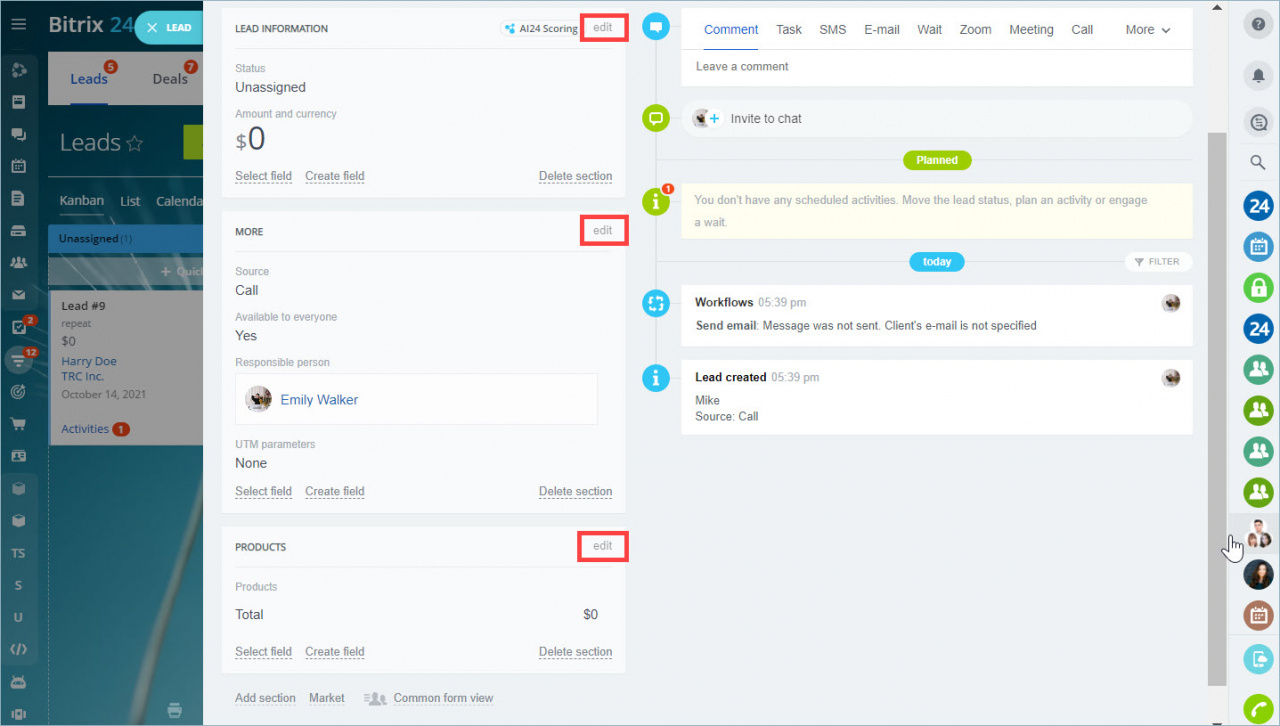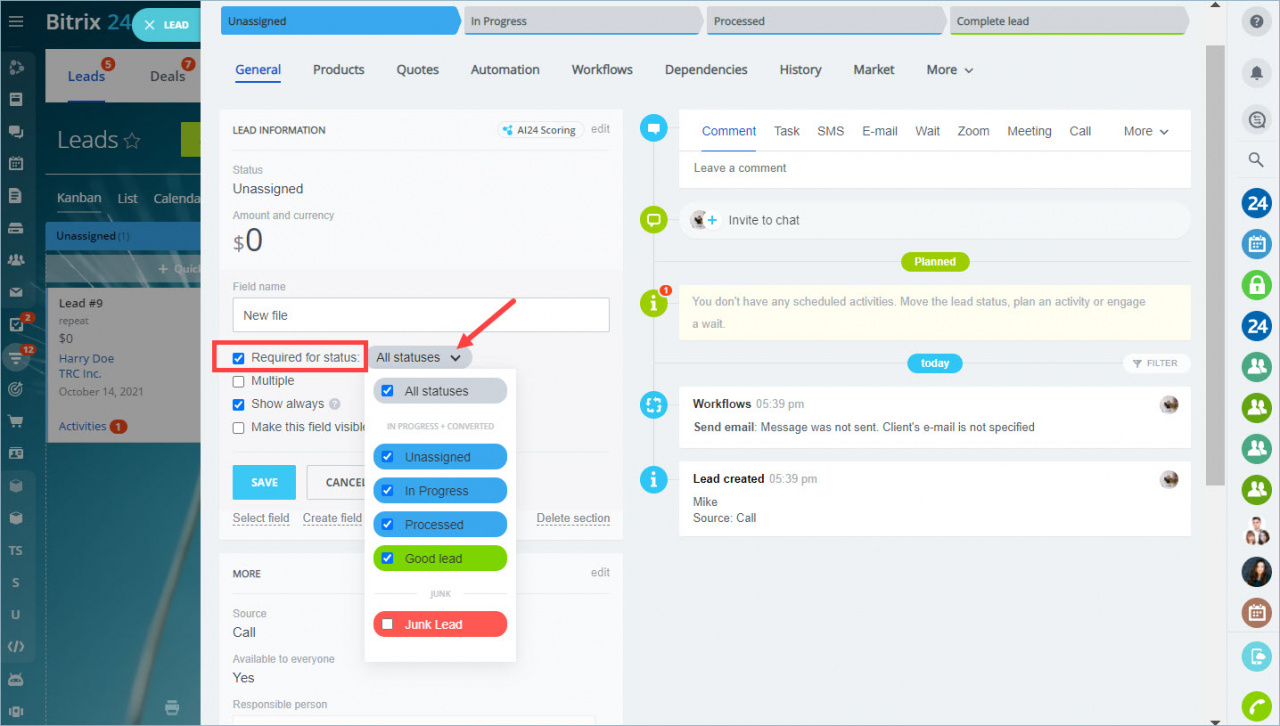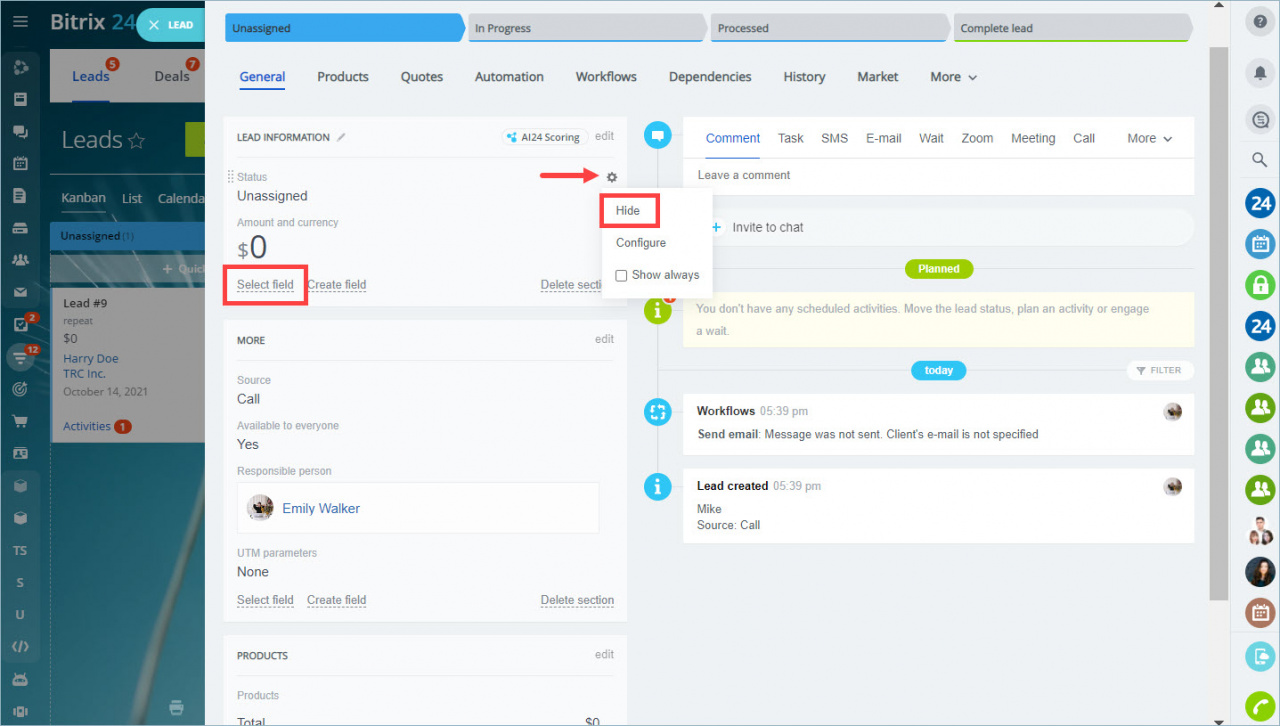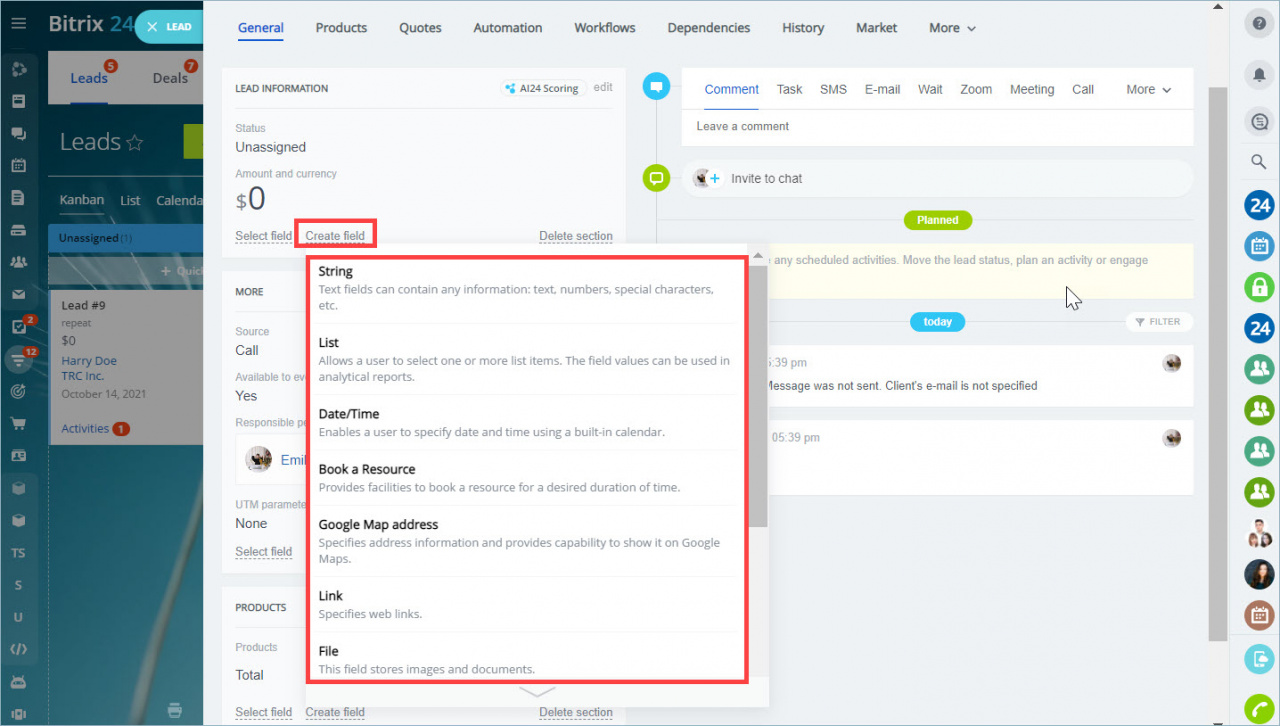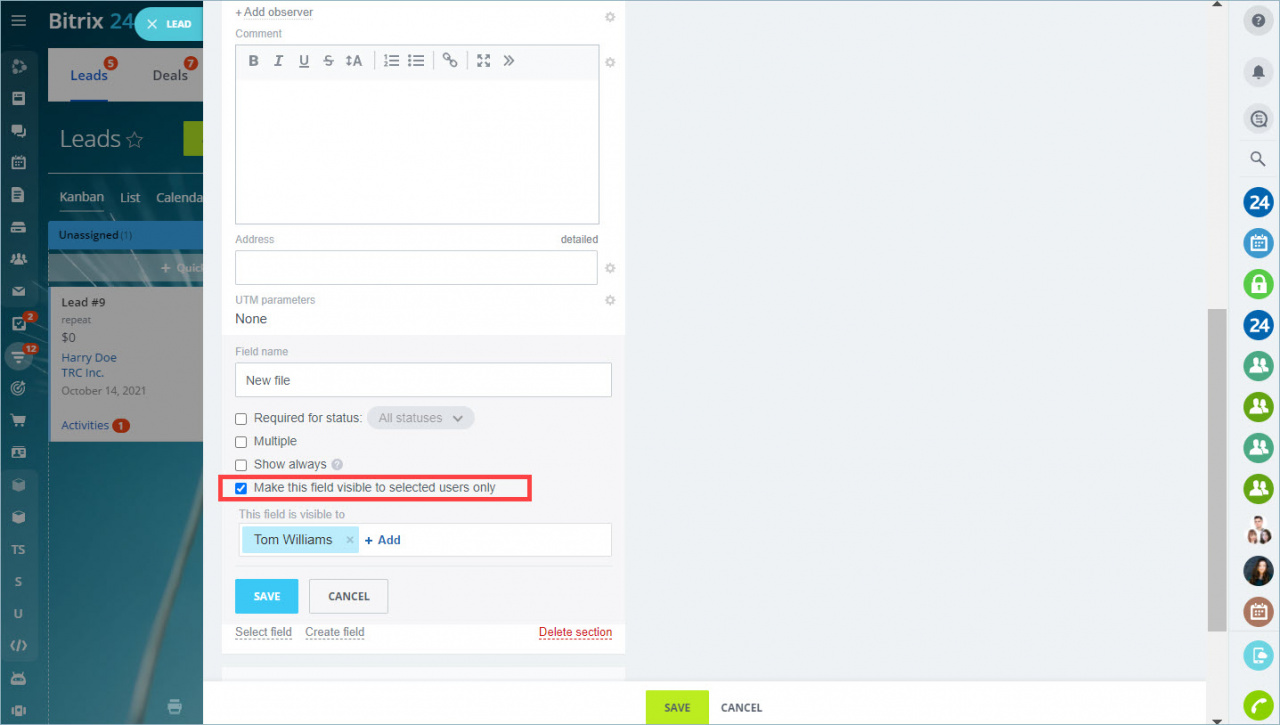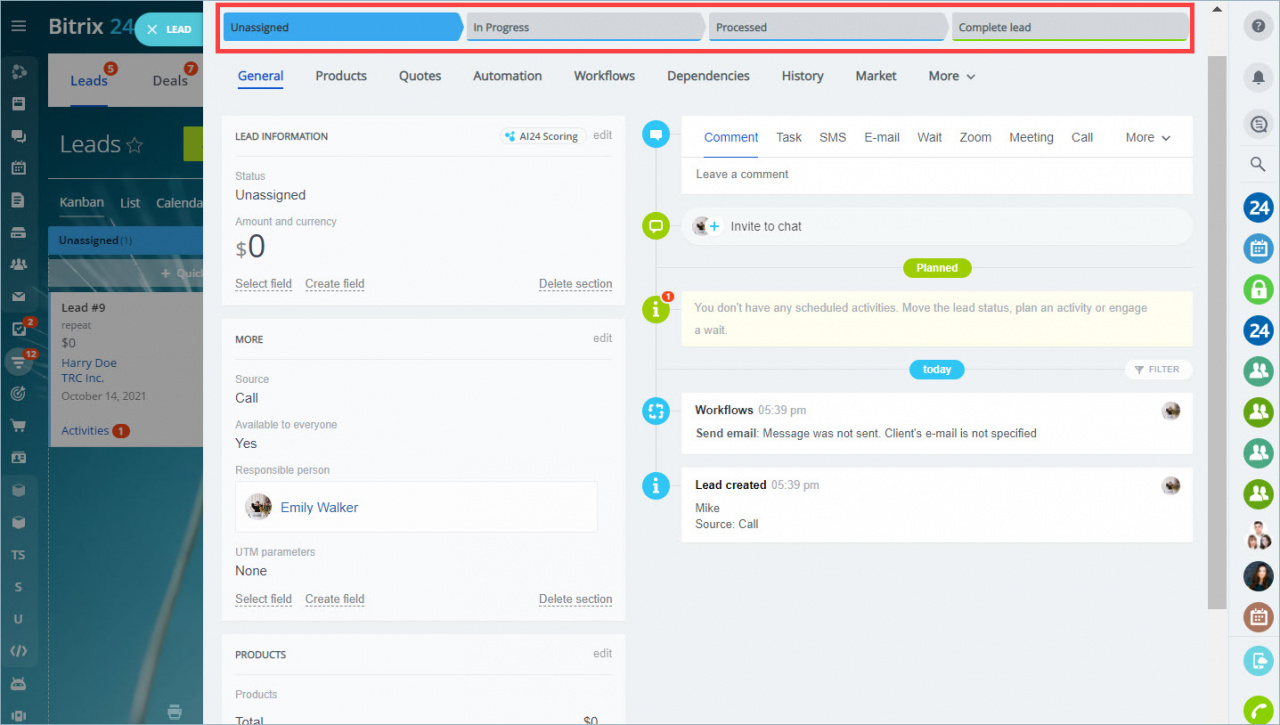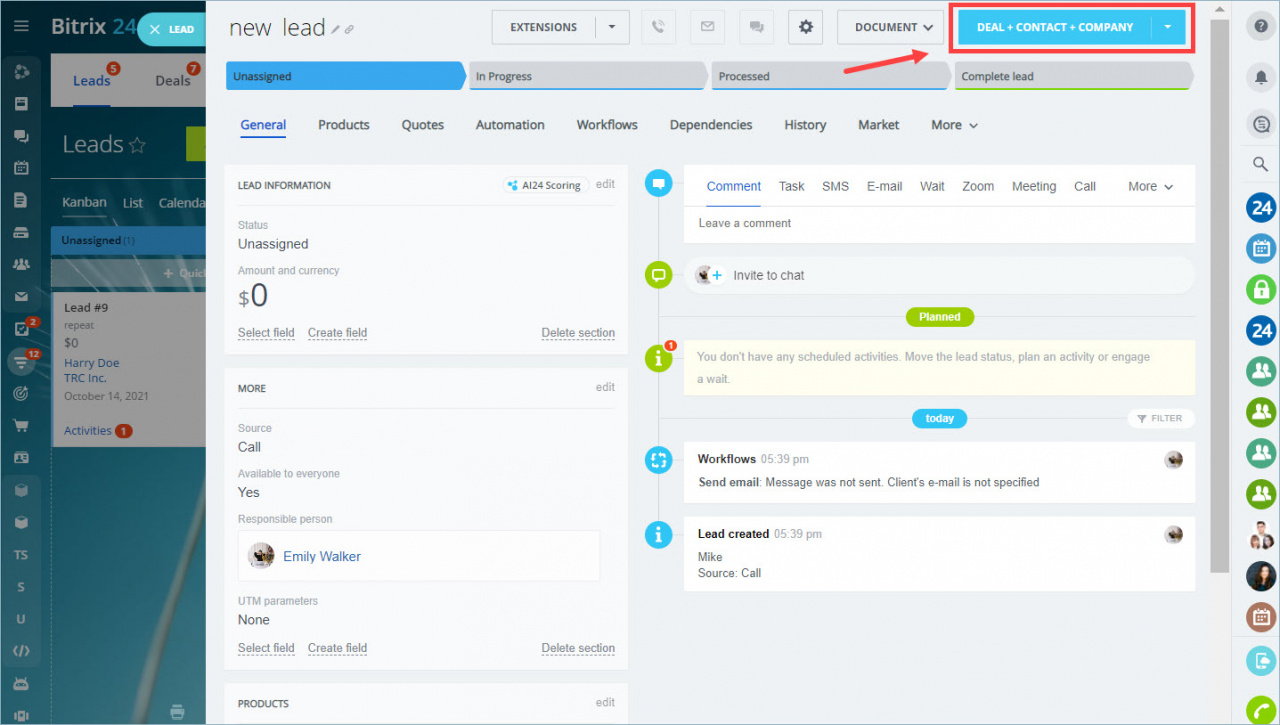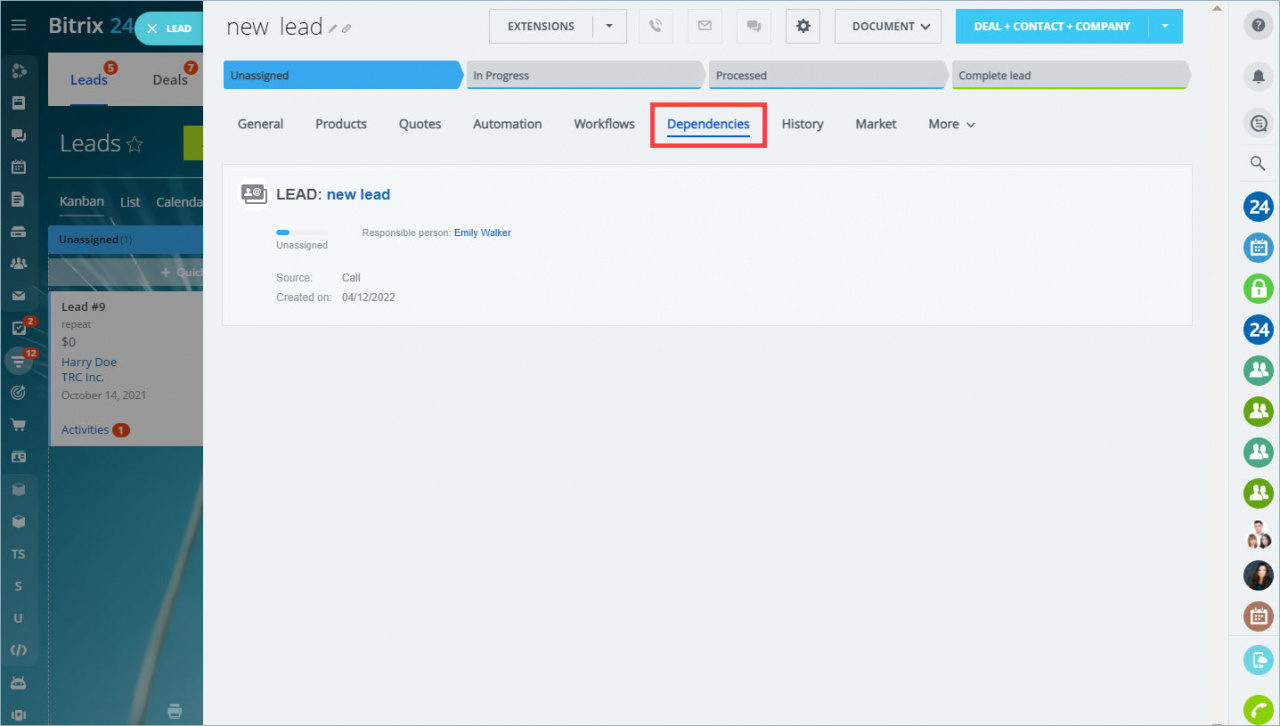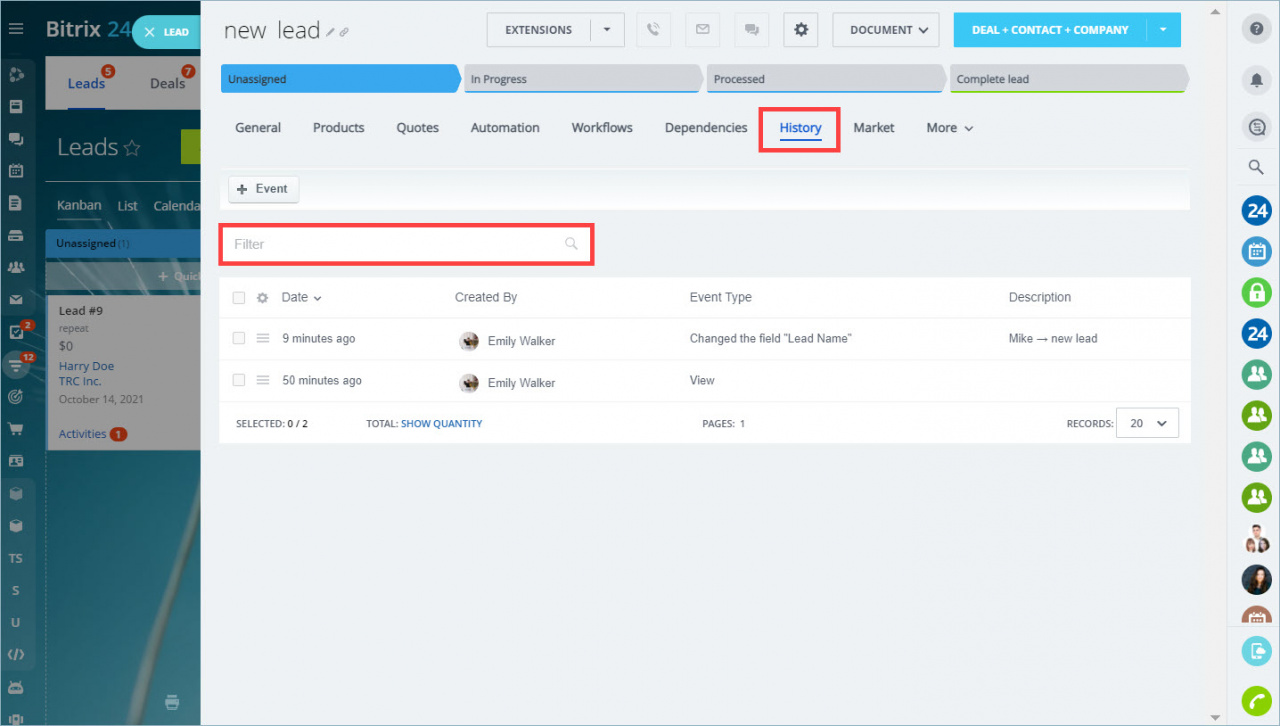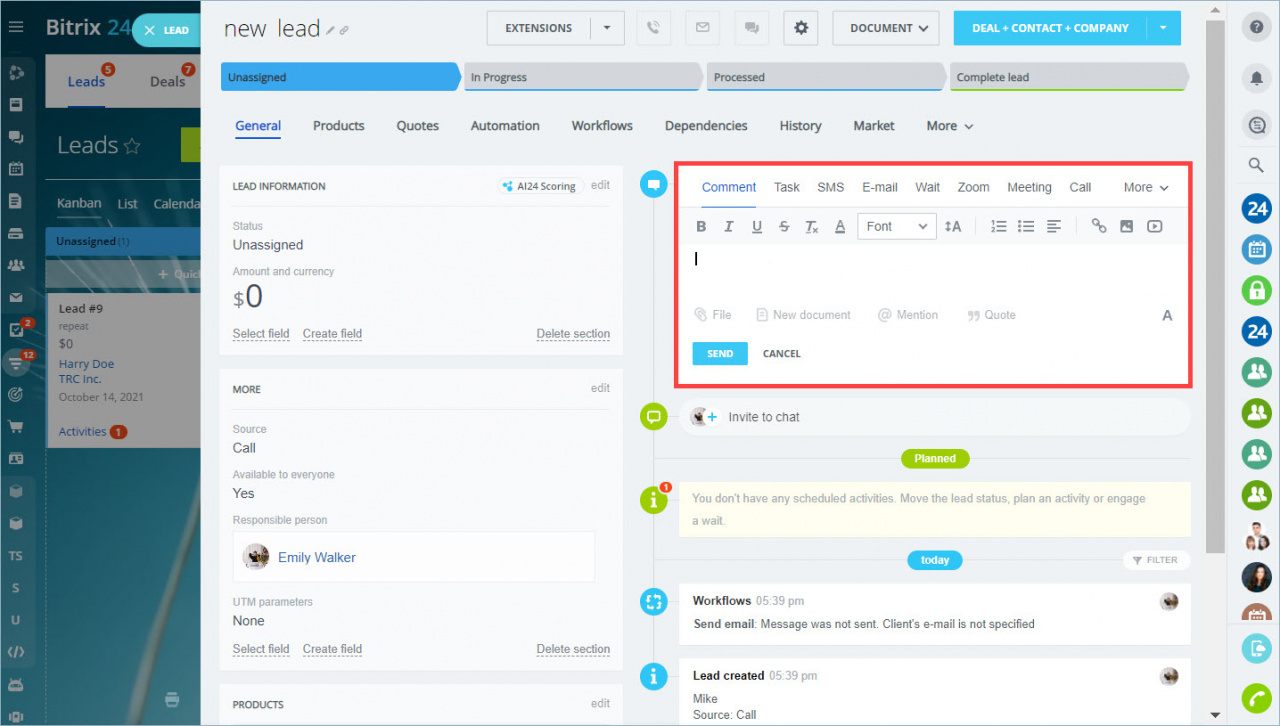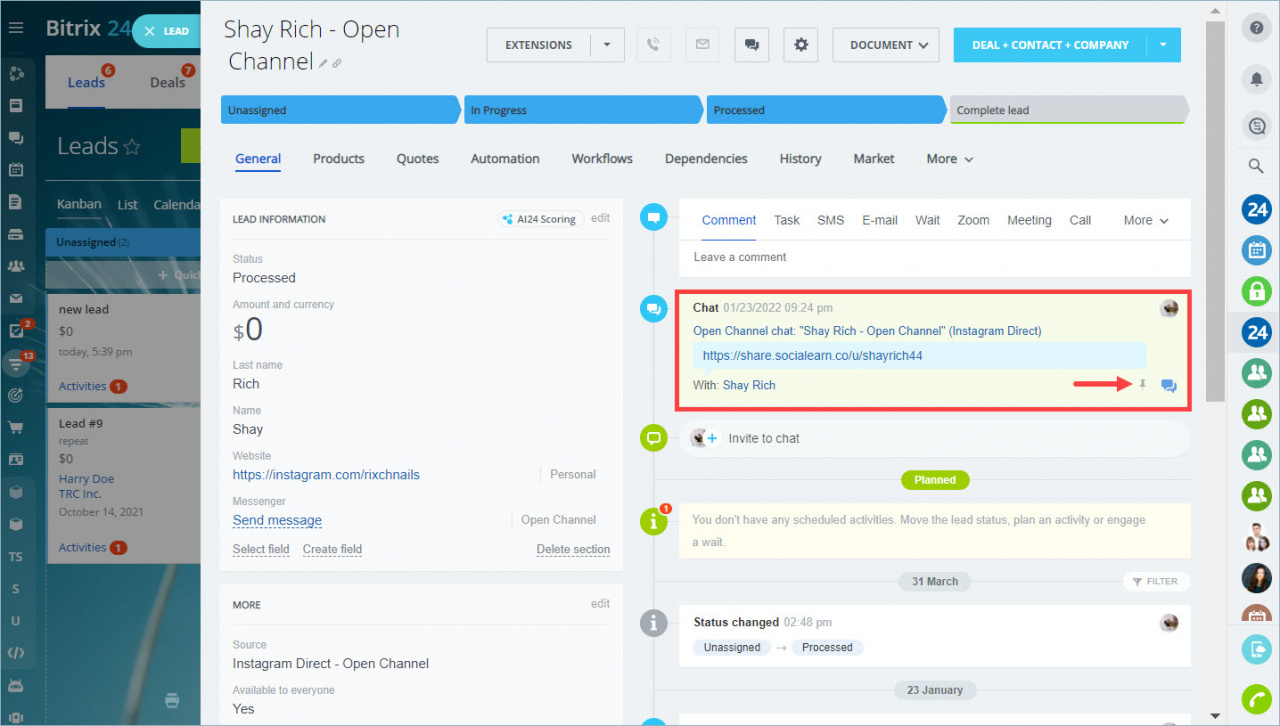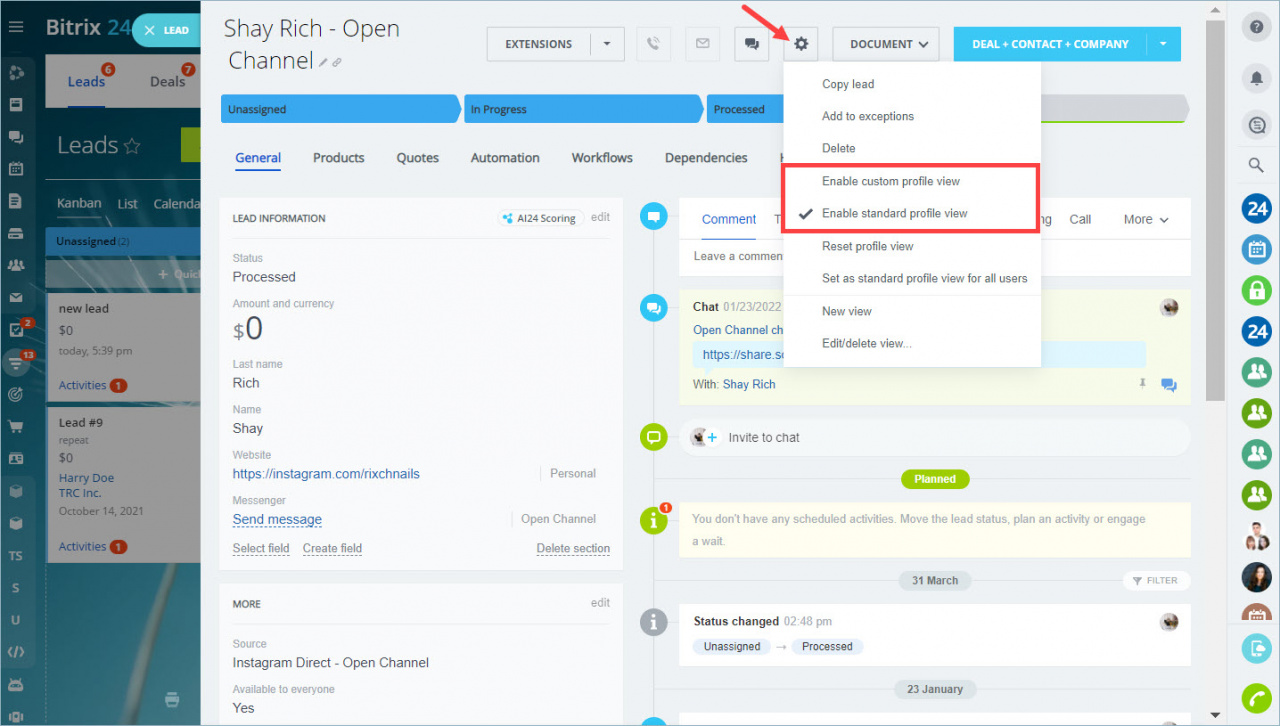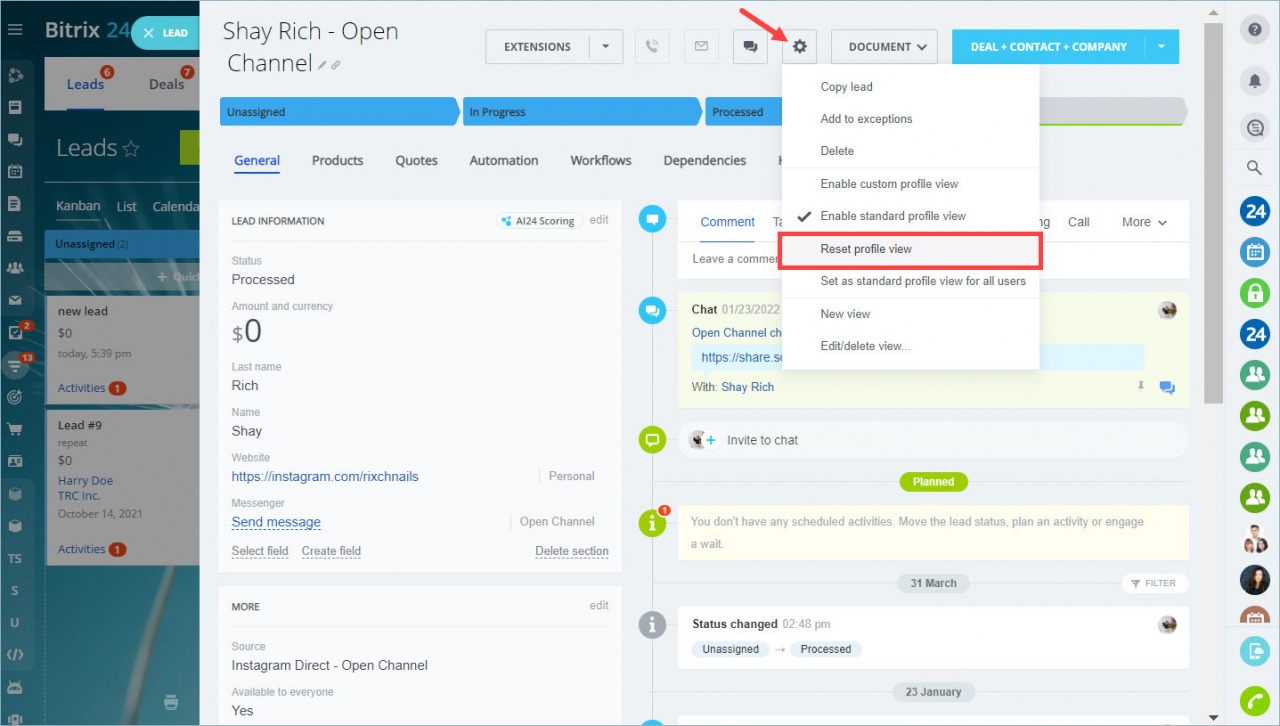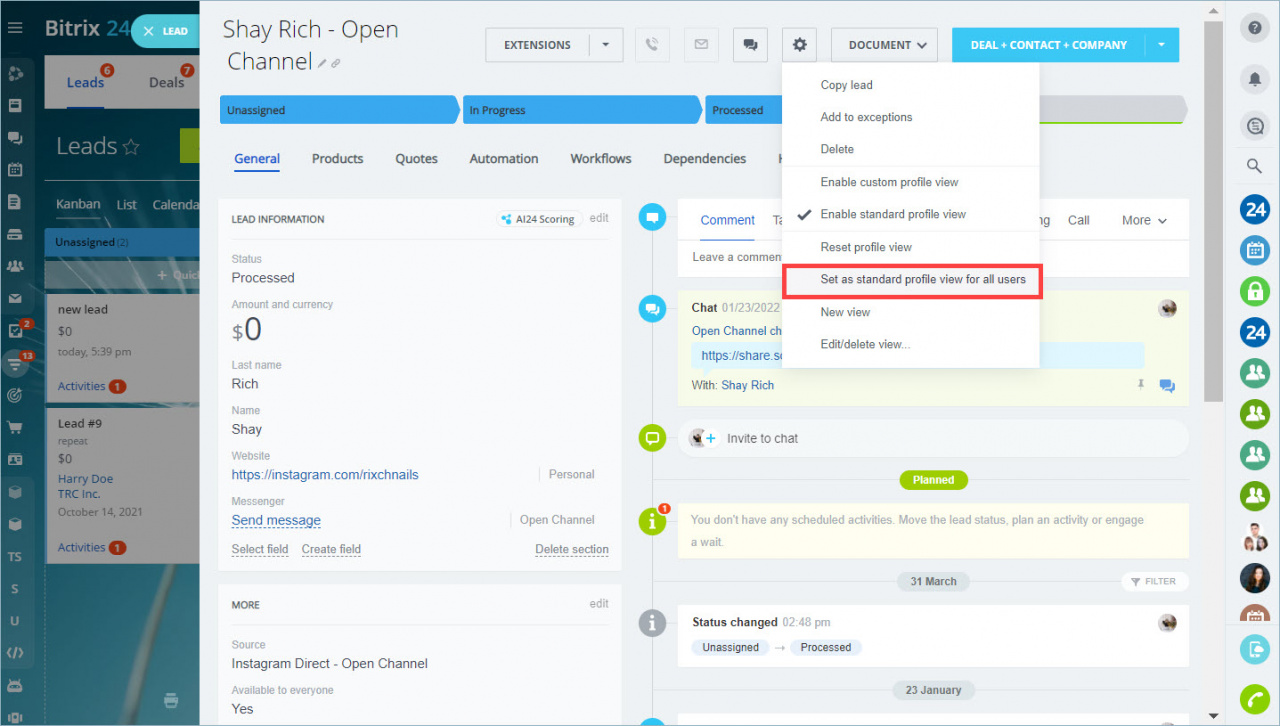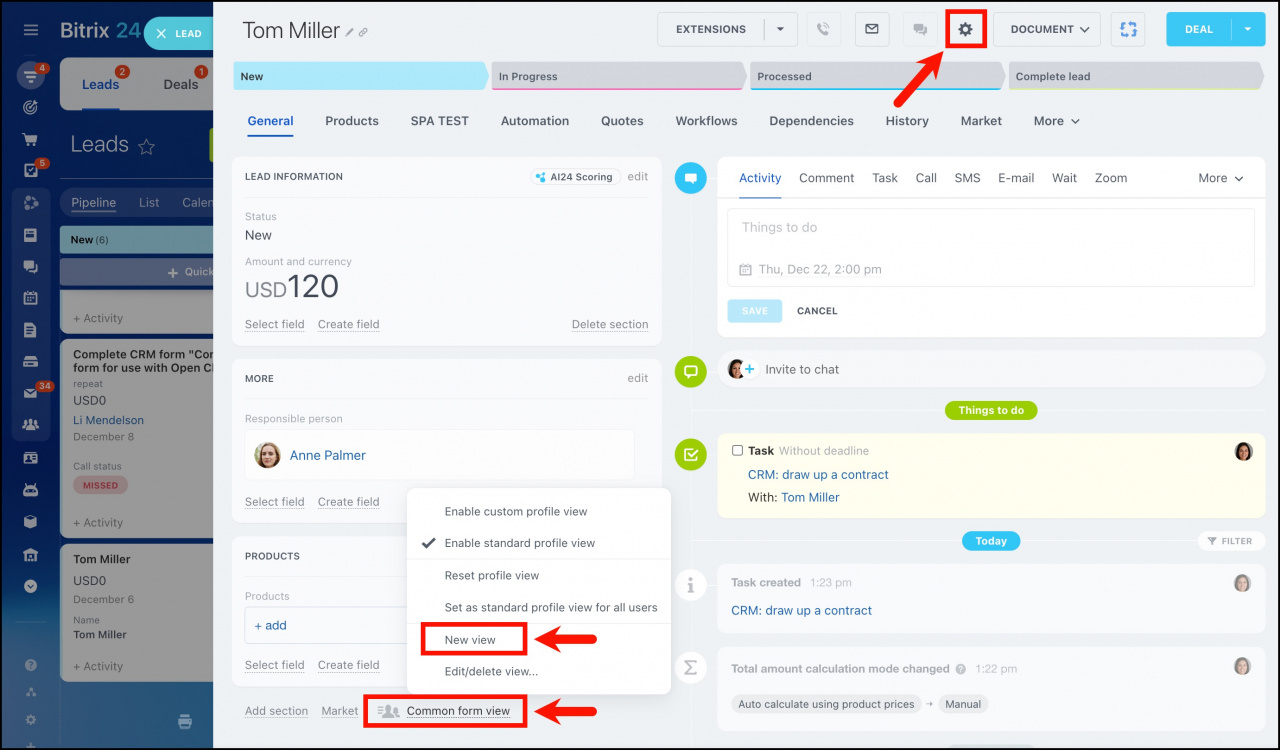Đội ngũ Mstar Corp
HƯỚNG DẪN
SỬ DỤNG BITRIX24 CƠ BẢN
Nơi bạn có thể học và tìm hiểu các tính năng cơ bản của phần mềm Bitrix24
THƯ VIỆN TÀI LIỆU
BITRIX24
Nơi bạn có thể học cách sử dụng các tính năng cơ bản phần mềm Bitrix24.
BITRIX24
Biểu mẫu CRM
Tác giả: Emily Walker
Cập nhật cuối cùng: Tháng Hai 28, 2023.
Biểu mẫu thực thể CRM là một công cụ hữu ích cho công việc hàng ngày. Nó tiết kiệm rất nhiều thời gian và làm cho công việc dễ chịu hơn nhiều.
Thiết lập biểu mẫu thực thể
Trong biểu mẫu, bạn có thể:
- Thêm, di chuyển và xóa các phần. Tạo một phần mới để thêm thông tin đặc biệt cho doanh nghiệp của bạn.
Nếu bạn đã thay đổi cấu trúc của các trường và phần trong biểu mẫu thực thể, những thay đổi này sẽ áp dụng cho tất cả các thực thể thuộc loại này.
- Chỉnh sửa giá trị và tên trường. Nhấn vào Biên tập và nhập giá trị mong muốn vào trường.
Sau khi bạn hoàn tất chỉnh sửa các trường, đừng quên nhấp vào Lưu.
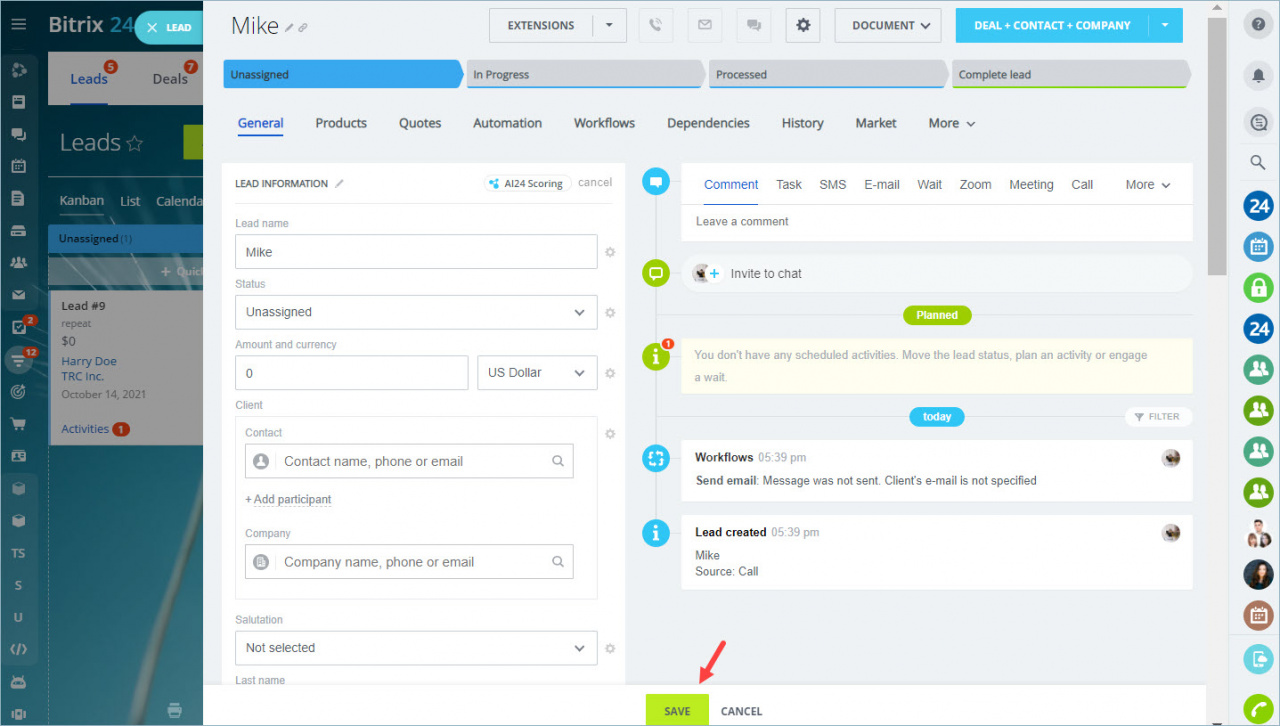
- Tạo các trường bắt buộc cho trạng thái. Điều đó có nghĩa là nhân viên sẽ không thể chuyển khách hàng tiềm năng sang giai đoạn khác nếu trường không được lấp đầy.
Đọc thêm trong bài viết Cấu hình các trường bắt buộc cho từng giai đoạn.
- Ẩn trường. Nếu bạn không muốn một trường được hiển thị trong biểu mẫu thực thể, hãy nhấp vào bánh răng và nhấp vào Ẩn. Để hiển thị trường ẩn, hãy bấm Chọn Trường.
- Tạo trường mới. Sử dụng tùy chọn này nếu các trường tiêu chuẩn không phù hợp với tập lệnh của bạn. Bạn có thể thực hiện việc này thông qua tùy chọn Tạo trường. Chọn loại mong muốn từ danh sách.
Đọc thêm trong bài viết Trường tùy chỉnh trong CRM.
- Chỉ hiển thị trường này cho những người dùng đã chọn. Sử dụng tùy chọn này nếu bạn cần ẩn trường với thông tin bí mật.
Đọc thêm trong bài viết CRM: Chỉ hiển thị trường tùy chỉnh cho những người dùng được chọn.
- Thay đổi giai đoạn cho khách hàng tiềm năng và giao dịch. Khi bạn hoàn thành một giai đoạn thành công, hãy nhấp vào một giai đoạn mới và hệ thống sẽ chuyển khách hàng tiềm năng / giao dịch sang giai đoạn đó.
- Tạo thực thể mới. Bạn có thể chuyển đổi khách hàng tiềm năng thành giao dịch hoặc liên hệ chỉ bằng một cú nhấp chuột. Tạo hóa đơn hoặc báo giá dựa trên giao dịch.
Nếu khách hàng tiềm năng được lặp lại, bạn chỉ có thể tạo giao dịch dựa trên nó. Vì liên hệ / công ty đã ở dạng khách hàng tiềm năng.
- Xem các thành phần phụ thuộc thực thể. Kiểm soát những sản phẩm mà khách hàng tiềm năng được liên kết với. Tạo báo giá trực tiếp trong biểu mẫu. Bạn cũng có thể tìm hiểu các quy tắc tự động hóa và quy trình làm việc nào được định cấu hình.
- Cấu hình menu. Ẩn các mục menu mà bạn không sử dụng hoặc thay đổi các mục phần chính. Ví dụ: khi bạn mở một biểu mẫu thực thể, bạn muốn chuyển thẳng đến menu Sản phẩm, vì vậy hãy đặt biểu mẫu đó làm mục chính.
- Theo dõi lịch sử làm việc với thực thể. Trong tab Lịch sử, bạn có thể xem tất cả thông tin về công việc với thực thể. Ngoài ra còn có một bộ lọc ở đó, sử dụng nó để tìm các sự kiện bạn muốn.
- Lập kế hoạch hoạt động và để lại ý kiến. Lập kế hoạch việc cần làm, tạo nhiệm vụ, để lại nhận xét mà không cần rời khỏi biểu mẫu.
Cửa sổ bình luận là một trình soạn thảo trực quan. Bạn có thể định dạng văn bản, đề cập đến đồng nghiệp và đính kèm tệp hoặc video.
Đọc thêm trong bài viết Hoạt động CRM.
Có nguồn cấp dữ liệu sự kiện trong biểu mẫu. Bất kỳ mục nào trong nguồn cấp dữ liệu này đều có thể được ghim ở trên cùng. Bạn cũng có thể lọc các sự kiện.
Chế độ xem hồ sơ tiêu chuẩn và tùy chỉnh
Biểu mẫu thực thể CRM có hai chế độ xem - tiêu chuẩn và tùy chỉnh. Bạn có thể chuyển đổi chúng trong cài đặt.
Dạng xem chuẩn do người quản trị đặt cho tất cả nhân viên. Chế độ xem tùy chỉnh do nhân viên đặt.
Biểu mẫu cho khách hàng tiềm năng thường xuyên và lặp lại được thiết lập riêng.
Tùy chọn Đặt lại chế độ xem hồ sơ cho phép bạn đưa biểu mẫu về chế độ xem mặc định.
Quản trị viên có thể cấu hình biểu mẫu cho tất cả nhân viên với tùy chọn Đặt làm dạng xem hồ sơ chuẩn cho tất cả người dùng tùy chọn.
Dạng xem biểu mẫu
Bạn có thể tùy chỉnh biểu mẫu thực thể cho một nhân viên hoặc bộ phận cụ thể với sự trợ giúp của dạng xem biểu mẫu. Cũng lưu ý rằng chế độ xem biểu mẫu được áp dụng cho cả khách hàng tiềm năng mới và khách hàng tiềm năng lặp lại, tức là tất cả khách hàng tiềm năng sẽ có cùng một bộ trường được định cấu hình.
Nhấp vào Dạng xem biểu mẫu chung > dạng xem mới và chỉnh sửa biểu mẫu thực thể. Nếu không, bạn có thể làm điều đó bằng cách nhấp vào nút bánh răng ở góc trên cùng bên phải.
Đọc thêm trong bài viết Chế độ xem biểu mẫu thực thể CRM.